Chatwork(チャットワーク)のデスクトップ通知設定の方法とポイント
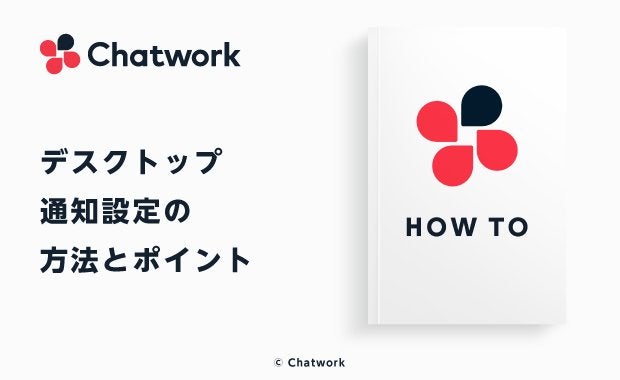
目次
Chatwork(チャットワーク)のデスクトップ通知は、Chatworkから受け取ることができる通知のひとつです。
デスクトップ通知は、ChatworkのPCブラウザ版で利用できます。
デスクトップ通知を設定することで、メッセージの新着などがリアルタイムで把握でき、PCでほかの作業をしているときにも見逃しを防ぐことができます。
Chatworkのデスクトップ通知の設定方法と設定のポイントを解説します。
Chatworkをもっと便利に使いたい方に!
Chatworkのデスクトップ通知とは
Chatworkのデスクトップ通知を設定すると、以下の場合に通知させることができます。
- メッセージを受信したとき
- Chatwork Live(音声/ビデオ通話機能)の着信を受けたとき
- タスクが追加または完了されたとき
- コンタクト申請または承認されたとき
メッセージ通知の場合、メッセージの発信者のほか、メッセージを受信したグループチャット名、メッセージの本文を表示させることができます。
通知はそれぞれ、Mac OS端末とWindows端末で見え方が異なります。
Mac OSの場合
Mac OS搭載のPCでは、画面右上にポップアップ通知が表示されます。

Windows OSの場合
Windowsでは、右下の通知トレイにポップアップ通知が表示されます。
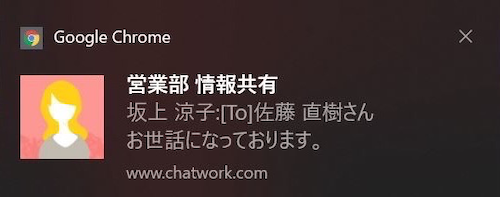
Chatworkのデスクトップ通知を受け取れる環境
Chatworkのデスクトップ通知は、以下のブラウザで利用することができます。
・Google Chrome 最新の安定バージョン
・Mozilla Firefox 最新の安定バージョン
・Safari 最新の安定バージョン
なお、Internet Explorerでは、デスクトップ通知はご利用いただくことができません。
デスクトップ通知がうまく受け取れない場合は、ブラウザのバージョンや設定などをご確認ください。
>Chatworkの通知がこない原因と対処法に関する記事はこちら
Chatworkのデスクトップ通知を設定する方法
Chatworkのデスクトップ通知を有効にするためには、まずPCでChatworkにログインします。
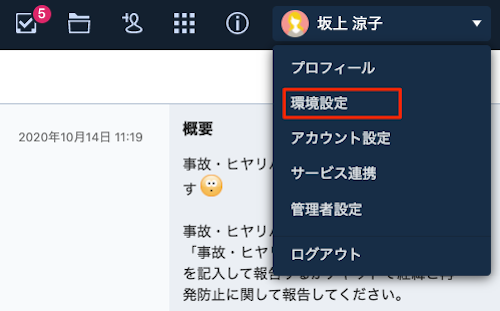
画面右上のユーザー名をクリックし、「環境設定」を開きます。
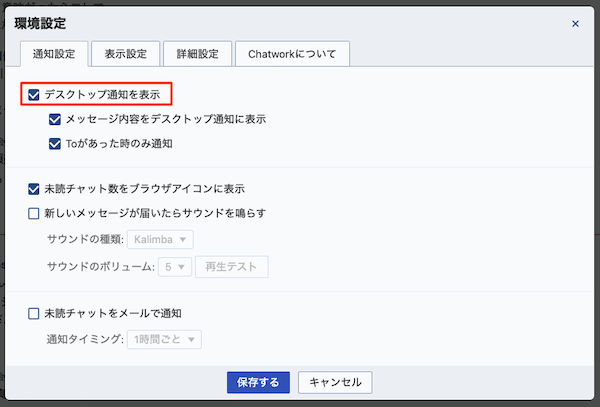
「通知設定」のタブで通知が設定できます。
「デスクトップ通知を表示」にチェックすると、通知がオンになります。
メッセージ内容をデスクトップ通知に表示させる
「デスクトップ通知を表示」にチェックした上で、「メッセージ内容をデスクトップ通知に表示」をチェックすると、通知にメッセージ内容が表示することができるようになります。
チェックしていなければ、「〇〇さんからメッセージが届きました」とだけ表示されます。
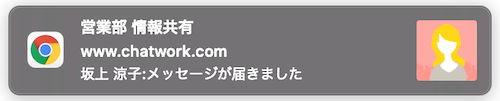
初期設定では、「メッセージ内容をデスクトップ通知に表示」にチェックがついています。
「メッセージ内容をデスクトップ通知に表示」させると、メッセージの内容に気づきやすくなるため便利です。
一方、Web会議などで画面共有すると、デスクトップ通知の内容も相手に見られるおそれがあるため注意しましょう。
自分宛てのメッセージのみ通知させる
「Toがあったときのみ通知」をチェックすると、Chatwork上で「自分宛てのメッセージ」を受信したタイミングのみで通知を受け取ることができます。
「自分宛てのメッセージ」とは、自分がTOの宛先になっているメッセージ、自分がRE(返信)の宛先になっているメッセージのことです。
また、自分が依頼したタスクが完了したり、自分が担当者になっているタスクが追加されたタイミングでも通知を受けとることができます。
初期設定では、「Toがあったときのみ通知」にチェックがついています。
「自分宛てのメッセージ」にかぎらず、Chatwork上でやりとりされるすべてのメッセージについて通知を受け取りたい場合はチェックを外してください。
Chatworkのデスクトップ通知がこない場合の対処
Chatworkでデスクトップ通知を設定をしたのに通知がこない場合は、OSやブラウザの設定で通知がオフになっている可能性があります。ご利用の端末やブラウザを確認してください。
また、デスクトップ通知はChatworkのブラウザ版を開いていないと有効になりません。通知を受け取りたいときは、常にChatworkを開くようにしてください。
Chatworkのデスクトップ通知を設定するポイント
Chatworkのデスクトップを通知のポイントをおさえておくとより便利に使うことができます。
デスクトップ通知の設定にどのようなポイントがあるか見ていきましょう。
未読チャット数をブラウザアイコンに表示させる
Chatworkのブラウザ版では、ブラウザのアイコンに未読メッセージ数を表示させることができます。
未読数を表示さえておくことで、デスクトップ通知に気づかなかった場合にも、未読メッセージに気づきやすくなります。
未読数を表示させるためには、Chatworkの「通知設定」を開きます。
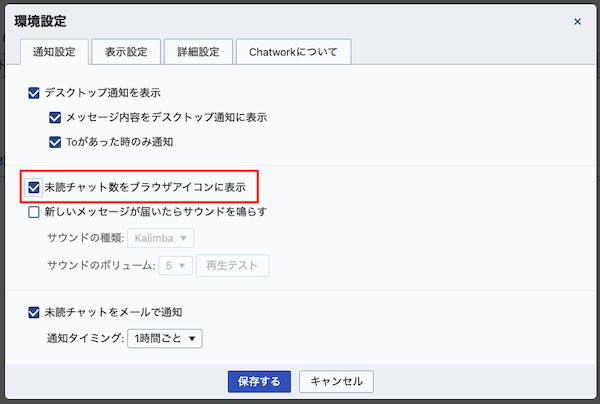
「未読チャット数をブラウザアイコンに表示」にチェックすると、未読チャット数がアイコン上に表示されるようになります。
メッセージが届いたら通知音を鳴らす
周りに人がいない環境などでChatworkを開く場合は、メッセージの新着時に通知音で鳴らす設定にすることをおすすめします。
通知音を設定することで、通知により気づきやすくなります。
Chatworkの「通知設定」を開きます。
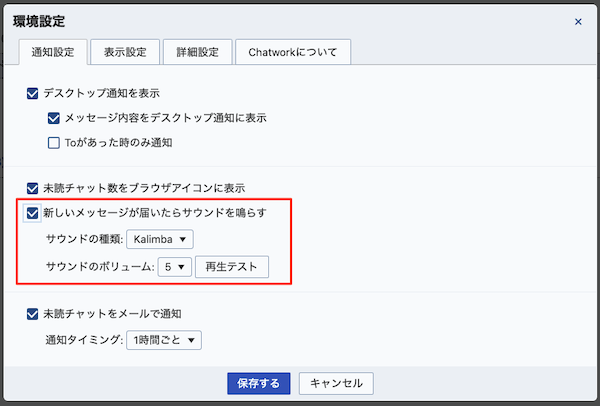
「新しいメッセージが届いたらサウンドを鳴らす」にチェックすると、通知音が設定できます。
また、サウンドの種類や音量を変更することも可能です。
Chatworkのデスクトップ通知でメッセージに気づきやすくしよう
Chatwork(チャットワーク)をPCブラウザで使用している場合は、デスクトップ通知の設定が可能です。
デスクトップ通知は、Chatworkの環境設定で有効にすることができます。通知の内容や通知のタイミングを設定することも可能です。
デスクトップ通知を設定することで、業務中もメッセージの通知に気づきやすくなるので、緊急の連絡やすぐに返信をしなければならない連絡があったときも、すぐに返信をすることができます。
初期設定では「自分宛のメッセージ」にのみ通知が届くようになっているので、そのほかのやりとりの通知も受け取りたい場合は、それぞれ設定をするようにしてください。
デスクトップ通知の機能を活用し、スムーズなコミュニケーションを実現させましょう。
Chatwork(チャットワーク)は多くの企業に導入いただいているビジネスチャットです。あらゆる業種・職種で働く方のコミュニケーション円滑化・業務の効率化をご支援しています。









